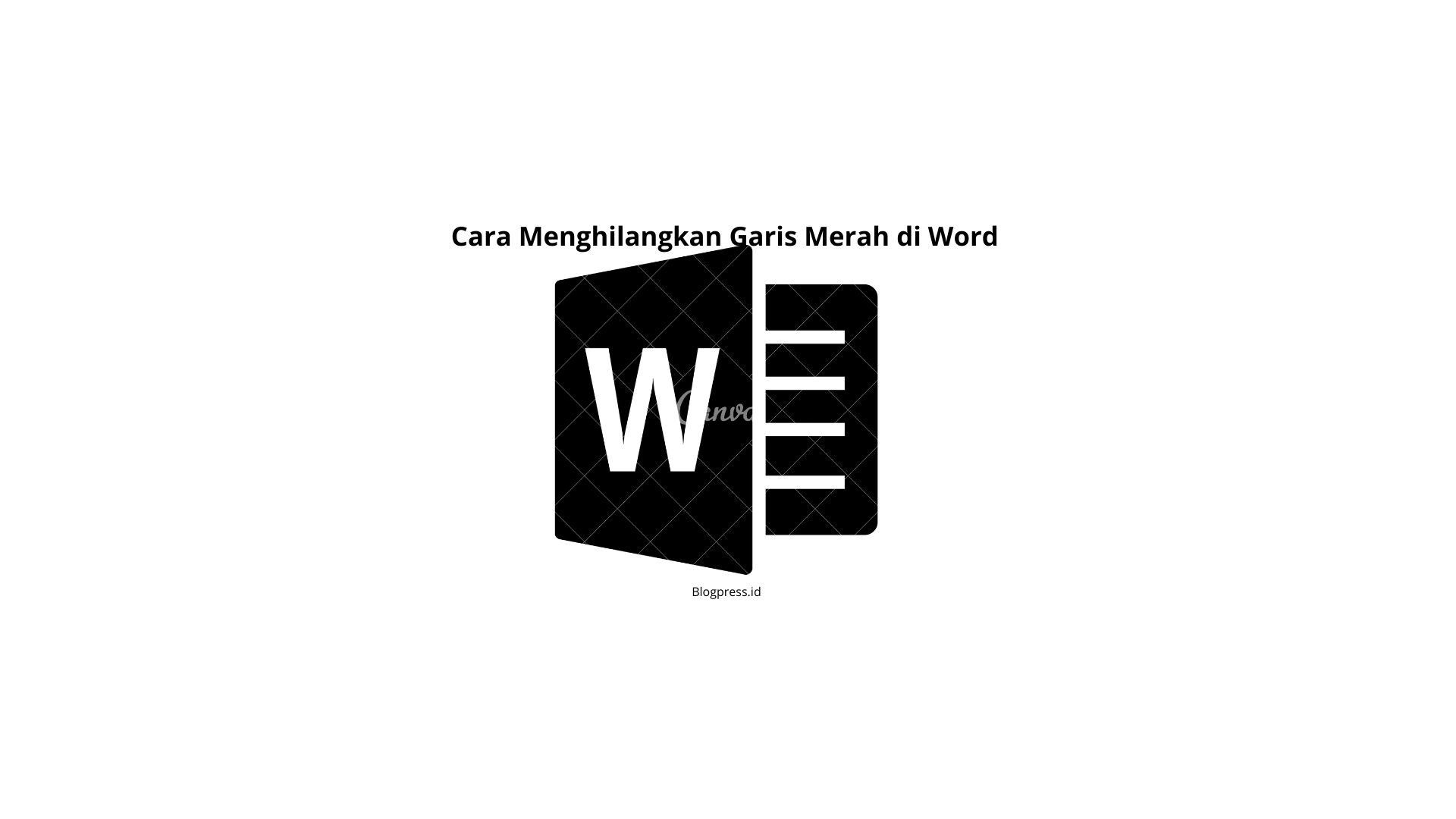Blogopress.id – Ketika sedang mengetik di Microsoft Word biasanya kamu akan menemukan garis merah pada beberapa kata yang sedang kamu tulis. Bagi sebagian orang mungkin garis ini agak Mengganggu ya. Nah kalau kamu ngerasa bahwasanya ini cukup mengganggu maka kamu harus tahu bagaimana cara menghilangkan garis merah di word.
Dan kali ini kami akan membahas tutorialnya untuk kamu. Secara umum garis merah ataupun garis hijau yang bergelombang ketika kamu ngetik di Microsoft Word Mungkin emang terkesan agak menyebalkan. Karena ini akan membuat kamu jadi merasa terganggu dan nggak fokus lagi ketika sedang mengetik sesuatu.
Dan mungkin nggak sedikit juga di antara kamu yang ngerasa terhambat ketika sedang mengetik hanya karena ada dua garis tersebut. Oke daripada Makin penasaran langsung saja simak beberapa cara menghilangkan garis merah di Word berikut ini.
Cara Menghilangkan Garis Merah di Word

Secara umum terdapat beberapa cara menghilangkan garis merah di Word yang bisa kamu coba. Dan kabar baiknya masing-masing cara tersebut tergolong sangat mudah dan sederhana. Bahkan mungkin hanya membutuhkan waktu beberapa detik saja untuk menghilangkannya.
Nantinya kamu bisa lakukan satu atau dua cara. Dalam hal ini tinggal pilih saja mana kira-kira Cara yang paling recommended untuk perangkat yang kamu gunakan.
Dengan Menggunakan Menu Setting
Untuk cara pertama yang bisa kamu coba ialah dengan menggunakan menu setting atau pengaturan pada perangkat. Pada dasarnya kita tahu kalau misalnya Microsoft Word merupakan salah satu software yang sangat membantu kita untuk mengetik berbagai macam kepentingan dokumen.
Dan gak bisa kita pungkiri juga bahwasanya hampir semua masyarakat Indonesia mungkin nyaman menggunakan produk satu ini. Hal ini lantaran tampilan yang sederhana kemudian fitur-fiturnya yang lengkap serta segudang menu-menu yang ditawarkan oleh pihak developnya.
Bahkan sebenarnya keberadaan dari garis merah ataupun garis hijau ketika kamu mengetik juga mempunyai kelebihan. Tapi tetap saja kalau misalnya ada yang rasa terganggu kamu bisa menghapusnya atau menghilangkannya dengan cara menggunakan menu pengaturan atau setting.
Adapun cara yang bisa kamu lakukan kalau misalnya pengen menggunakan menu setting ialah dengan membuka dulu file yang pengen kamu hapus garis merahnya. Kemudian lanjutkan dengan memilih menu file, tidak lagi yang option pada bagian bawah. Lalu lanjutkan dengan memilih sub menu proofing di bagian kiri menu option tadi.
Sekarang kamu tinggal hapus aja tanda centang yang ada pada kolom cek spelling As You type buat menghilangkan yang garis merah tiap kali kamu mengetik. Kemudian jangan lupa juga untuk menghapus tanda centang yang ada pada kolom mark grammar errors as you type buat menghapus garis yang berwarna hijau.
Selesai deh. Gimana-gimana, cara yang satu ini gampang banget kan? Dan kamu bisa menerapkannya ke berbagai macam kerukunan-dokumen yang kiranya memang pengen kamu hapus atau hilangkan garis merah dan hijau.
Dengan Menggunakan Menu Review

Sebagaimana yang sudah kami Sebutkan sebelumnya Kalau misalnya di dalam aplikasi Microsoft Word tersedia berbagai macam menu serta fitur-fitur bermanfaat yang bisa kamu gunakan. Walaupun garis merah ataupun garis hijau yang ada pada kata yang kamu ketik tergolong bermanfaat tapi banyak orang yang justru risih dengannya.
Untuk itu kamu bisa menghilangkan saja garis hijau atau garis merah tersebut dengan menggunakan menu-menu yang ada. Salah satunya adalah dengan menggunakan menu review. Adapun cara menghilangkan garis merah di Word dengan menu review pertama yang bisa kamu lakukan ialah dengan blok dulu semua kalimat yang ada.
Alias semua yang pengen kamu hilangkan garis merahnya. Untuk mempercepat proses bloknya kamu bisa menggunakan shortcut berupa alt + a. Kemudian kamu tinggal pilih aja menu review, lanjutkan dengan pilih yang language, lalu pilih yang share language proofing.
Dan sekarang kamu bisa menghapus tanda centang yang ada pada kolom do not check spelling or grammar. Dan ini adalah sebuah menu yang akan menghapus atau menghilangkan garis merah serta garis hijau yang ada pada Microsoft Word yang kamu gunakan. Kalau kita lakukan perbandingan mungkin ini lebih simpel sih daripada Cara yang pertama.
Tapi kalau misalnya kamu lebih pengen menggunakan cara yang pertama juga nggak ada masalah sih. Karena cara pertama juga cukup mudah dan instan.
Untuk yang Menggunakan Windows 2010

Bagi yang menggunakan Windows 2010 mungkin ada beberapa cara yang berbeda. Tapi tetap nggak usah khawatir karena cara menghilangkan garis merah di Word 2010 juga tetap gampang kok. Kamu bisa Pilih Saja menu language kemudian pilih set proofing language. Sekarang kamu bisa menghilangkan centang di bagian opsi do not check spelling or grammar.
Dan kamu juga perlu memilih bahasa yang kiranya sesuai dengan tulisan yang sedang kamu buat. Kalau misalnya sudah selesai tinggal klik aja tombol Oke dan sekarang sudah selesai deh. Dan kamu akan melihat hal tersebut nggak ada garis merah ataupun garis sejauhnya lagi, sehingga lebih nyaman.
Untuk yang Menggunakan Word 2007
Meskipun saat ini sudah ada Windows yang terbaru tapi nggak kita pungkiri juga kalau misalnya banyak yang lebih nyaman menggunakan word 2007. Kalau misalnya kamu juga masih menggunakan 2007 dan pengen banget nih menghapus garis merah dan juga garis hijaunya bisa ikuti cara berikut.
Adapun cara yang bisa kamu lakukan ialah dengan memilih icon language di bagian tab review. Atau untuk lebih simpelnya kamu bisa langsung aja Klik di bagian bahasa yang lagi kamu gunakan pada bagian pojok sebelah kiri bawah. Kemudian tinggal hilangkan aja centang di bagian opsi do not check spelling or grammar.
Terakhir kamu bisa klik oke dan jangan lupa buat memilih bahasa yang sesuai dengan tulisan yang sedang kamu buat ya. Nah gimana nih gampang kan?
Jadi emang beneran gampang banget deh. Dan di bagian akhir kita akan bahas sebenarnya apa sih fungsi daripada garis merah dan garis hijau yang ada di Microsoft Word? Oke untuk yang garis merah muncul ketika kamu mengetik ini menandakan kalau misalnya kamu lagi mengaktifkan mode check spelling.
Yang mana check spelling sendiri mempunyai fungsi buat ngecek tiap kata yang kamu ketik. Itulah kenapa kamu harus mengaktifkan dulu Bahasa apa yang kamu gunakan. Kalau kita perhatikan Microsoft Word ternyata lebih sensitif ketika ngecek yang bahasa Indonesia dengan bahasa Inggris.
Dan sebenarnya keberadaan dari fitur ini sangat membantu loh yakni untuk memberitahukan kepada kamu mana aja sih bagian-bagian yang typo atau salah ketik. Sementara untuk yang garis hijaunya agak jarang sih muncul, hal ini lantaran gunanya adalah ngecek grammar. Dan lebih kompleks juga.